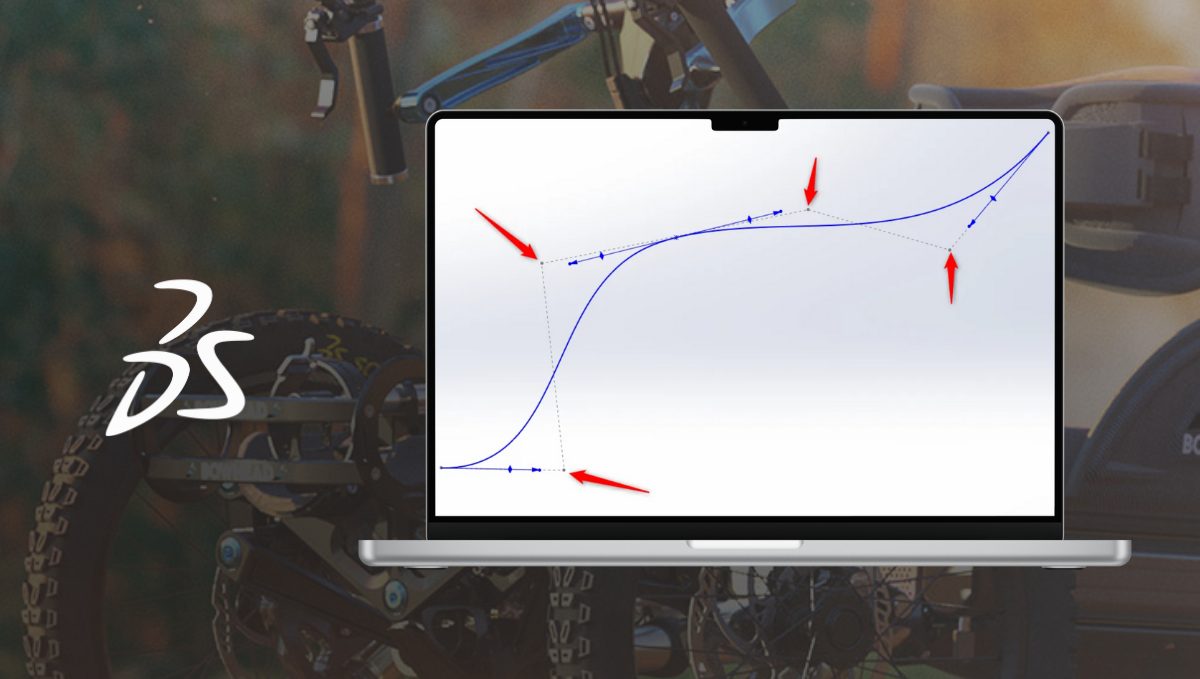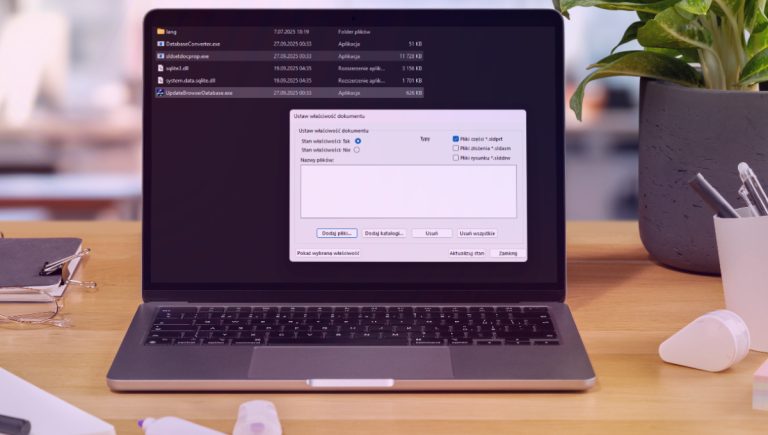Jak pracować ze splajnami w SOLIDWORKS?
09 stycznia 2025 | Marcin Benbenkowski
Splajny są podstawowym narzędziem przy tworzeniu złożonych form geometrycznych, dlatego warto poznać zarówno ich podstawowe zastosowania, jak i bardziej zaawansowane możliwości. Poprawne rozmieszczenie punktów szkicu oraz odpowiednie operowanie jego elementami pozwala uzyskać pełną kontrolę nad kształtem krzywych i powierzchni. Przekonaj się, jak skutecznie wykorzystywać splajny w SOLIDWORKS.
Podstawy tworzenia splajnów
Rozpocznij od utworzenia nowego szkicu i ustawienia pierwszego punktu krzywej. W trakcie edycji zwróć uwagę na precyzyjne rozmieszczenie wszystkich punktów, co wpływa na płynność i jakość krzywych. Najczęściej używa się dwóch typów splajnów: klasyczny splajn (B-splajn), który zapewnia dokładną kontrolę nad kształtem linii, oraz splajn stylu oparty na krzywych Béziera, idealny do modelowania płynnych i estetycznych form.
Splajny w SOLIDWORKS – Jak z nimi pracować?
Po wybraniu opcji Splajny w SOLIDWORKS, możesz określić punkty, przez które przebiega krzywa. W przypadku B-splajnów tworzysz krzywą z wieloma punktami przelotowymi i przęsłami – czyli odcinkami pomiędzy tymi punktami.
Gotowy splajn można modyfikować przy pomocy różnych elementów sterujących: punktów, uchwytów oraz kontrolnego wieloboku.
Punkt splajnu
Punkty kontrolne można swobodnie przemieszczać w obszarze roboczym, co pozwala na dokładne dostosowanie krzywej (B-splajn). Aby dodać kolejny punkt, kliknij prawym przyciskiem myszy na krzywą i wybierz „Wstaw punkt splajnu”.
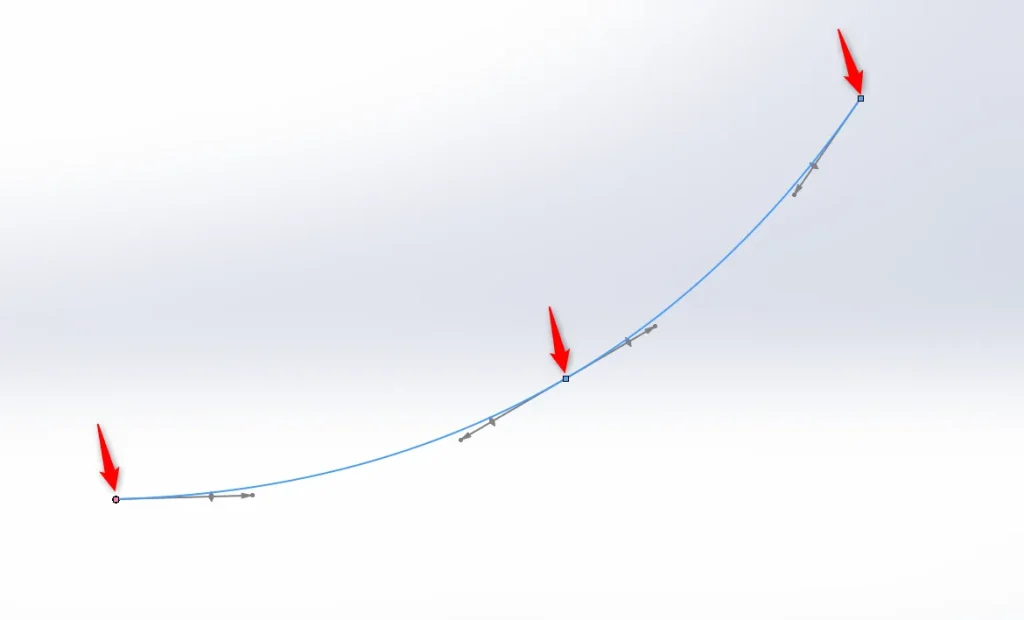
Uchwyt splajnu
Uchwyty splajnu można dowolnie korygować, zmieniając kierunek oraz długość wpływu na krzywą. Po edycji uchwytu jego kolor zmienia się z szarego na niebieski, co oznacza aktywną zmianę.
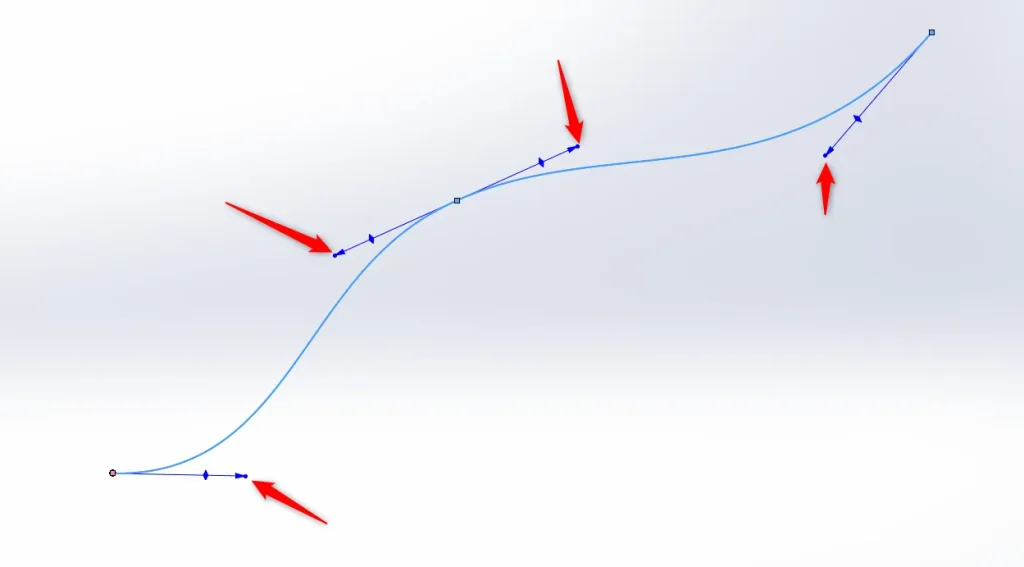
Wielobok kontrolny
Aby modyfikować krzywą poprzez kontrolny wielobok, kliknij prawym przyciskiem myszy na splajnie i zaznacz opcję „Pokaż wielokąt kontrolny”. Następnie przesuwaj jego wierzchołki, aby uzyskać żądany kształt krzywej.
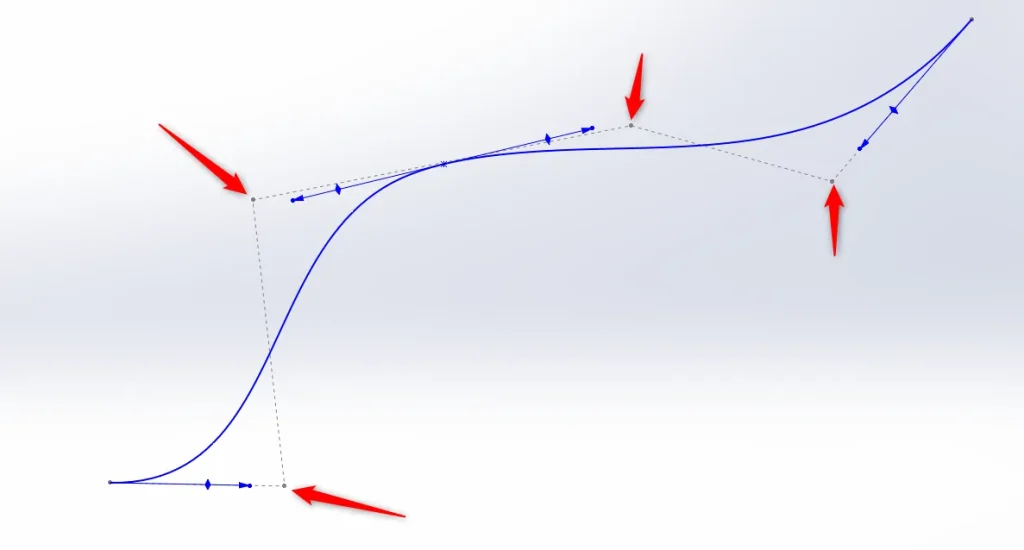
Splajn stylu
Splajny bazujące na krzywych Béziera są idealnym wyborem, jeśli zależy Ci na idealnie płynnych kształtach. Modyfikacje wprowadza się, przemieszczając punkty kontrolne tworzące szkielet krzywej. Ten typ nie korzysta z punktów przelotowych, dlatego całość składa się z jednego odcinka między punktami końcowymi. Edycja polega głównie na manipulacji wielobokiem i punktami brzegowymi, co zapewnia kontrolę nad stycznością i jednolitą krzywizną.
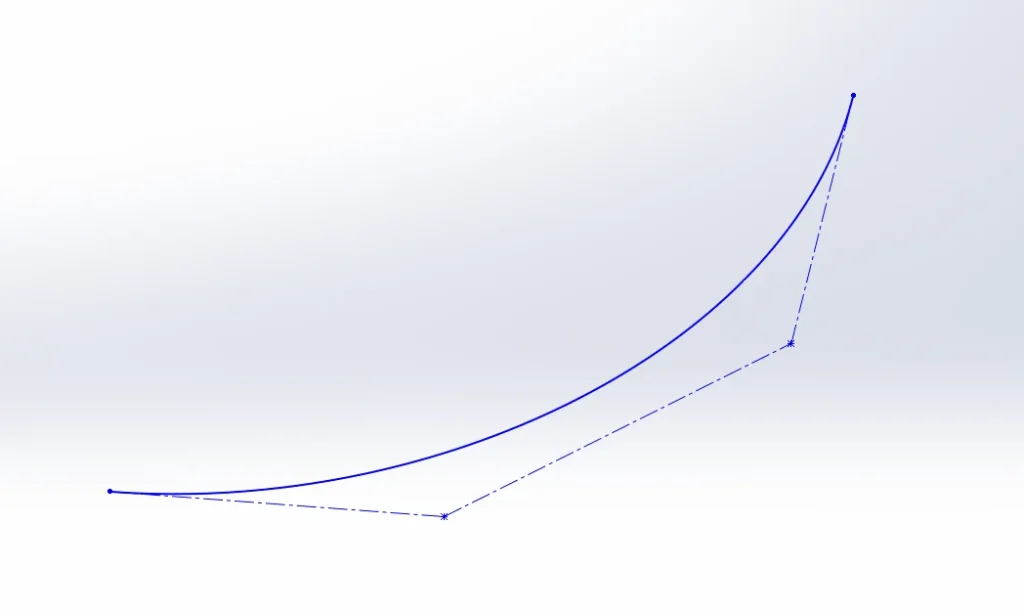
Redukowanie złożoności splajnów
Jak pracować ze splajnami w SOLIDWORKS? Czasem warto uprościć splajn, by uzyskać czystszą i prostszą geometrię. Funkcja ta ogranicza liczbę punktów i sprawia, że model jest lżejszy i bardziej wydajny w działaniu. Optymalizacja krzywych jest przydatna przy importach, rzutowaniach i podczas ogólnej edycji, gdy nadmiar danych może obciążać system.
Uprość splajn
Aby użyć tej opcji, przejdź do menu Narzędzia → Narzędzia splajnu i wybierz „Uprość splajn”. Funkcję tę znajdziesz również w menu kontekstowym – kliknij prawym przyciskiem myszy na splajn w szkicu i wybierz „Uprość splajn”. W nowym oknie określ wartość tolerancji i zatwierdź klikając OK. Jeśli chcesz, możesz kontynuować proces, klikając „Wygładź”, aż liczba punktów zostanie zredukowana do dwóch.
Poniżej widoczny jest przykład redukcji splajnu z 4 do 2 punktów.
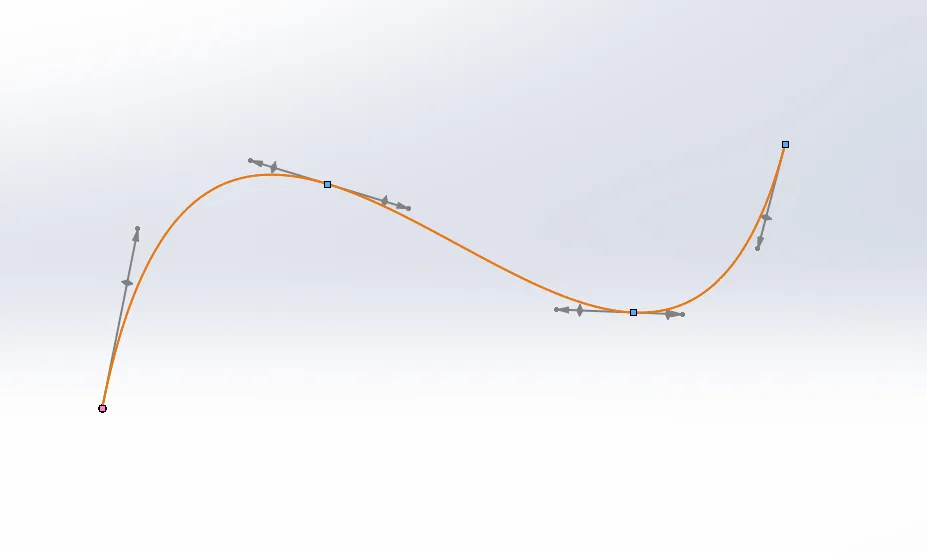
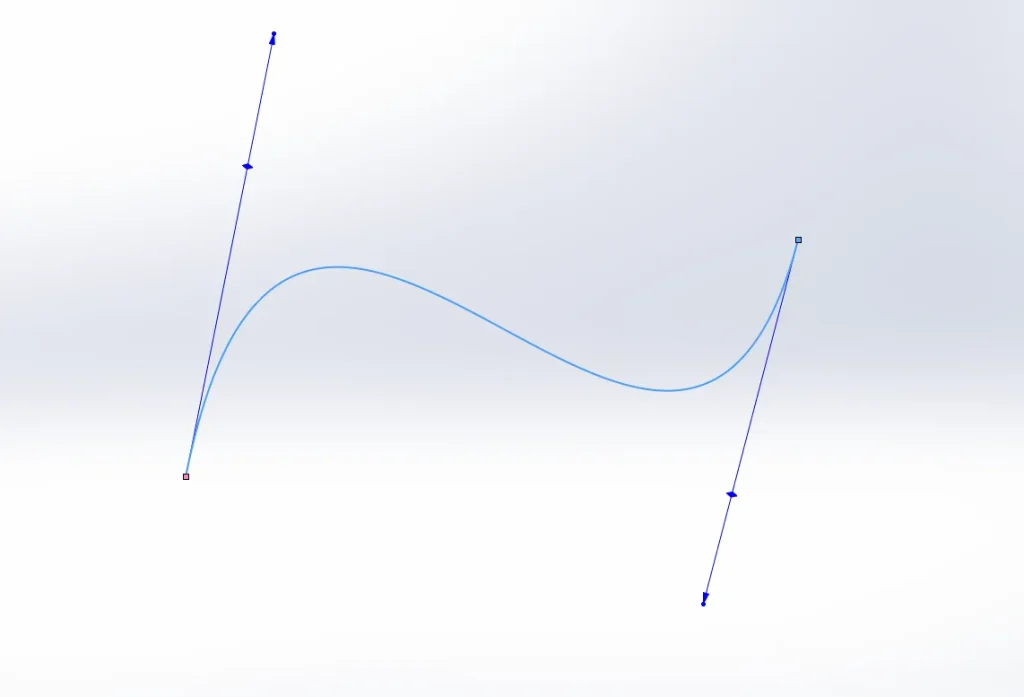
Ciągłość krzywizny
Ciągłość opisuje sposób, w jaki krzywe się ze sobą łączą. Mówi o tym, czy przejście między nimi jest gładkie, czy występują widoczne przerwania w styczności i krzywiźnie.
W SOLIDWORKS ciągłość opisuje się poziomami – od G0 (brak płynności) do G3 (najwyższa płynność i kontrola nad skrętnością).
Poziomy ciągłości:
-
G0 (kontakt): Krzywe po prostu się stykają.
-
G1 (styczność): Krzywe mają wspólną styczną.
-
G2 (ciągłość krzywizny): Krzywizna zmienia się bez nagłych przeskoków.
-
G3 (ciągłość skrętności): Krzywe łączą się tak płynnie, że nawet zmiana skrętności przebiega łagodnie (dostępne od wersji 2020).
Porady przy tworzeniu splajnów w SOLIDWORKS
Ogranicz ilość punktów
Rozpocznij od minimalnej liczby – dwóch punktów. Jeśli krzywa nie spełnia oczekiwań, dodaj kolejne. Mniej punktów zwykle przekłada się na lepszy, czystszy kształt.
Korzystaj z różnych sposobów sterowania
W SOLIDWORKS masz trzy możliwości modyfikacji splajnów:
-
Punkty splajnu: bezpośrednie przesuwanie.
-
Wielobok kontroli: zmiana geometrii na podstawie linii kierunkowych.
-
Uchwyty splajnu: precyzyjna regulacja kierunku i długości wpływu na krzywą.
Twórz odpowiednie relacje w szkicu
Używaj geometrii pomocniczej i relacji szkicu, aby zachować kontrolę nad splajnem. Przykładowo, ustawienie uchwytów pionowo może poprawić symetrię i estetykę krzywej.
Nie zapominaj o funkcji Uprość splajn
To narzędzie pomoże Ci pozbyć się nadmiaru punktów i uzyskać bardziej czytelne rezultaty.
Analizuj kształt krzywej
Używaj opcji oceny, takich jak „Grzebienie krzywizny”, które pokazują zmiany w krzywiźnie. Można je włączyć klikając prawym przyciskiem myszy na krzywą i wybierając „Pokaż grzebienie krzywizny”.
Jak stworzyć symetryczny splajn?
Istnieją dwa sposoby:
-
Metoda odbicia lustrzanego: Utwórz połowę splajnu, a następnie wykonaj odbicie względem osi. W miejscu styku dodaj relację styczności, zaznacz oba elementy i skorzystaj z funkcji „Dopasuj splajn”, aby uzyskać jednorodną, symetryczną linię.
-
Splajn stylu z relacjami symetrii: Wybierz splajn stylu z listy narzędzi, narysuj go jako polilinię, a następnie zastosuj relacje takie jak równość czy równoległość względem osi, aby zachować symetrię bez konieczności indywidualnej edycji uchwytów.
Podsumowanie – Jak pracować ze splajnami w SOLIDWORKS?
Tworzenie splajnów pozwala uzyskać eleganckie i dokładne kształty. Kluczem do ich poprawnego użycia jest dobre rozmieszczenie punktów szkicu i dbałość o płynność przejść. Staraj się minimalizować liczbę punktów, a funkcja „Uprość splajn” może dodatkowo pomóc w porządkowaniu geometrii. Nawet niewielkie różnice w edycji mogą mieć wpływ na końcowy rezultat, dlatego znajomość dostępnych narzędzi i funkcji w SOLIDWORKS jest niezwykle cenna przy projektowaniu złożonych modeli.
Jeśli chcesz rozwinąć swoje umiejętności i poznać bardziej zaawansowane techniki projektowania CAD, zapraszamy na nasze szkolenia. W razie pytań lub problemów z obsługą splajnów, skorzystaj z naszego formularza kontaktowego – zespół techniczny z chęcią pomoże.